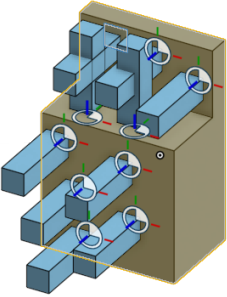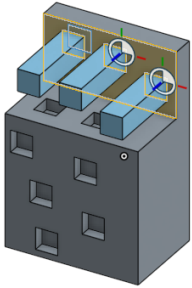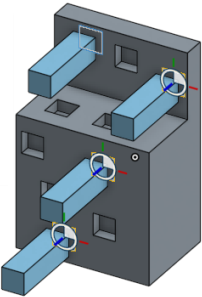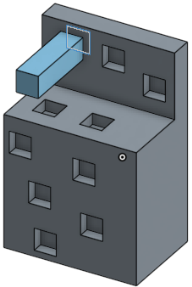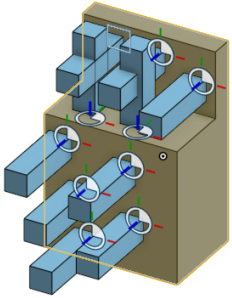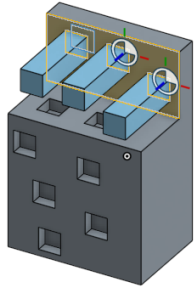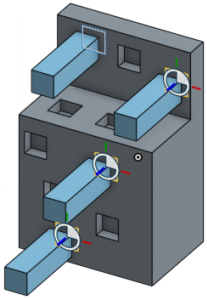복제
복제
![]()
![]()
![]()
복제 시에는 시드 요소가 입력으로, 볼트가 파트으로 처리되며, (추가 선택을 기준으로) 시드가 메이트되는 형상과 동일한 형상을 찾습니다. 그 다음, 이 시드는 복제되어 일치하는 해당 형상에 메이트로 연결됩니다.
이 피처가 없었다면 수동으로 삽입되고 메이트 연결이 되었을 요소와 메이트를 복제함으로써 이 피처는 어셈블리와 BOM을 매우 효율적으로 완성시킵니다.
- 삽입된 관련 요소들과 함께 어셈블리를 엽니다.
- 시드로 사용할 요소가 있어야 합니다. 이 요소가 이미 원하는 대로 메이트 연결이 되어 있는지 확인합니다.
-
 을 클릭합니다. 복제 대화상자가 열립니다.
을 클릭합니다. 복제 대화상자가 열립니다. 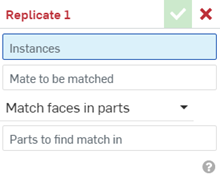
- 파트 필드에 대해 시드 요소를 선택합니다.
- 시드 요소에 단일 메이트가 포함되므로 메이트일치시킬 메이트 필드를 채웁니다. 시드 요소가 기준 요소가 아닌 추가 요소에 메이트된 경우, 해당 메이트를 사용하는 대신 메이트 피처 리스트에서 일치시킬 메이트를 선택하십시오.
- 메이트(모서리 또는 면)를 실행할 때 선택한 요소에 따라 범위 일치 필드에 면 옵션 또는 모서리 옵션이 표시될 수 있습니다.
- 파트의 면 일치 - 선택한 파트의 면에서 시드 부품을 복제합니다.
- 피처의 면 일치 - 선택한 피처의 면에서 시드 부품을 복제합니다.
- 개별 면 일치 - 선택한 면에서 개별적으로 시드 부품을 복제합니다.
- 면의 모서리 일치 - 선택한 평면의 모서리에서 시드 부품을 복제합니다.
- 면에서 모서리 일치 - 선택한 면의 모서리에서 시드 부품을 복제합니다.
- 개별 모서리 일치 - 선택한 모서리에서 개별적으로 시드 부품을 복제합니다.
- 일치를 찾을 파트의 경우, 원하는 파트, 면 또는 개별 일치를 선택합니다(위의 선택에 따라).
-
 을 클릭하십시오.
을 클릭하십시오.
파트 목록에서 복제 피처가 생성되고 “복제” 라벨이 부착됩니다. 그 바로 아래에는 복제 작업 중 생성되는 메이트 피처 리스트가 있습니다.
복제를 해체하고 개별 메이트를 만들려면 복제를 선택하고 마우스 오른쪽 버튼을 클릭해서 컨텍스트 메뉴를 연 다음, 복제 해체를 선택합니다. 그러면 개별 메이트 피처 리스트가 나타나고 파트 목록에서 복제 피처가 제거됩니다.
- 설치된 관련 요소들과 함께 어셈블리를 엽니다.
- 시드 요소가 이미 원하는 대로 메이트 연결이 되어 있는지 확인합니다.
이 예에서는 볼트 모서리의 메이트 커넥터 및 허브의 홀 모서리에 있는 메이트 커넥터 방식으로, 먼저 볼트가 허브에 메이트됩니다.
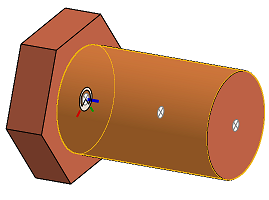
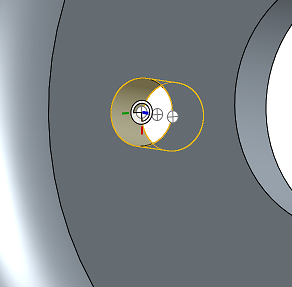
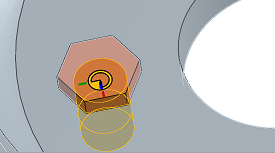
-
 을 클릭하십시오.
을 클릭하십시오. - 파트 필드에서, 복제하려는 요소를 선택합니다(시드 요소).
이 예에서, 볼트는 시드 요소입니다.
-
시드 요소에 단일 메이트가 포함되므로 일치시킬 메이트 필드를 채웁니다.
- 면 일치 범위를 선택합니다.
이 예에서, 면 일치 범위는 파트의 면 일치입니다.
- 일치를 찾을 파트를 선택합니다.
이 예에서, 일치하는지 찾을 파트는 허브입니다.
- 모든 관련 피처는 생성되어 파트 목록에 목록으로 나열된다는 점을 기억해 두십시오.
파트 목록에는 복제 피처가 생성됩니다. 변경하려면 되돌리기를 사용하여 방금 실행한 작업을 제거하거나 각 피처를 개별적으로 편집할 수 있습니다.
복제를 해체하고 개별 메이트를 만들려면 복제를 선택하고 마우스 오른쪽 버튼을 클릭해서 컨텍스트 메뉴를 연 다음, 복제 해체를 선택합니다. 그러면 개별 메이트 피처 리스트가 나타나고 파트 목록에서 복제 피처가 제거됩니다.
- 오류가 발생한 경우, 마우스를 주황색 대화상자 제목으로 가져가면 무엇이 잘못되었는지에 대한 힌트를 확인할 수 있습니다.
- 적절한 시드를 선택했는지, 해당 시드에 원하는 메이트 커넥터와 메이트가 배치되어 있는지 확인하려면 선택합니다.
- 일치하는 면이나 요소가 누락되지 않았는지 확인하십시오.
- 시드 파트는 단 한 개의 외부 메이트만 가질 수 있습니다. 즉, 시드 파트를 복제할 요소에 대한 메이트가 단 하나만 있을 수 있습니다.
- 시드 인스턴스가 제외하고 보기로 설정되면, 복제된 모든 인스턴스가 비활성화됩니다.
- 설치된 관련 요소들과 함께 어셈블리를 엽니다.
- 시드로 사용할 요소가 있어야 합니다. 이 요소가 이미 원하는 대로 메이트 연결이 되어 있는지 확인합니다
-
 을 탭합니다.
을 탭합니다. - 파트 필드에 대해 시드 요소를 선택합니다.
- 시드 요소에 단일 메이트가 포함되므로 메이트일치시킬 메이트 필드를 채웁니다. 시드 요소가 기준 요소가 아닌 추가 요소에 메이트된 경우, 해당 메이트를 사용하는 대신 메이트 피처 리스트에서 일치시킬 메이트를 선택하십시오.
- 메이트(모서리 또는 면)를 실행할 때 선택한 요소에 따라 범위 일치 필드에 면 옵션 또는 모서리 옵션이 표시될 수 있습니다.
- 파트의 면 일치 - 선택한 파트의 면에서 시드 부품을 복제합니다.
- 피처의 면 일치 - 선택한 피처의 면에서 시드 부품을 복제합니다.
- 개별 면 일치 - 선택한 면에서 개별적으로 시드 부품을 복제합니다.
- 면의 모서리 일치 - 선택한 평면의 모서리에서 시드 부품을 복제합니다.
- 면에서 모서리 일치 - 선택한 면의 모서리에서 시드 부품을 복제합니다.
- 개별 모서리 일치 - 선택한 모서리에서 개별적으로 시드 부품을 복제합니다.
- 일치를 찾을 파트의 경우, 원하는 파트, 면 또는 개별 일치를 선택합니다(위의 선택에 따라).
- 체크마크를 탭합니다.
- 설치된 관련 요소들과 함께 어셈블리를 엽니다.
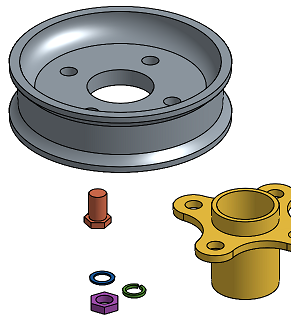
- 시드 요소가 이미 원하는 대로 메이트 연결이 되어 있는지 확인합니다.
이 예에서는 볼트 모서리의 메이트 커넥터 및 허브의 홀 모서리에 있는 메이트 커넥터 방식으로, 먼저 볼트가 허브에 메이트됩니다.
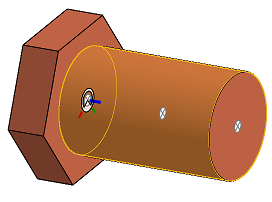
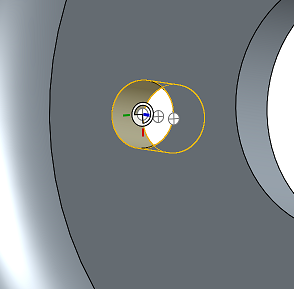
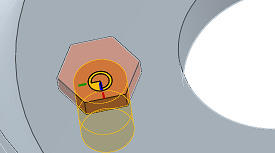
-
 을 탭합니다.
을 탭합니다. - 파트 필드에 대해 시드 요소를 선택합니다.
이 예에서, 볼트는 시드 요소입니다.
-
시드 요소에 단일 메이트가 포함되므로 일치시킬 메이트 필드를 채웁니다.
- 면 일치 범위를 선택합니다.
이 예에서, 면 일치 범위는 파트의 면 일치입니다.
- 탭하여 일치를 찾을 파트를 선택합니다.
이 예에서, 일치하는지 찾을 파트는 허브입니다.
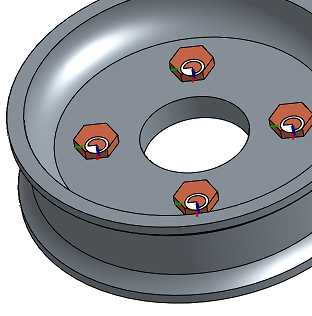
- 체크마크를 탭합니다.
파트 목록에는 복제 피처가 생성됩니다. 변경하려면 되돌리기를 사용하여 방금 실행한 작업을 제거하거나 각 피처를 개별적으로 편집할 수 있습니다.
복제를 해체하고 개별 메이트를 만들려면 복제를 선택하고 컨텍스트 메뉴를 연 다음, 복제 해체를 선택합니다. 그러면 개별 메이트 피처 리스트가 나타나고 파트 목록에서 복제 피처가 제거됩니다.
여러 파트과 시드 설정의 예
이 예는 여러 파트(와셔/잠금/너트)과 시드를 설정하는 방법을 보여줍니다.
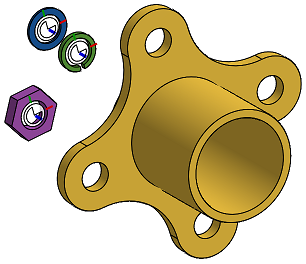
- 시작하려면, 너트가 잠금 와셔에 메이트로 연결되고, 로크 와셔는 와셔에 메이트로 연결되고, 와셔는 너클에 메이트로 연결되어야 합니다.
-
 을 탭합니다.
을 탭합니다. - 파트 필드에서, 복제하고자 하는 요소를 선택합니다.
이 예에서는 너트, 잠금 와셔 및 와셔가 시드 부품에 해당합니다(이들 모두 서로 메이트되어 있으므로 해당 메이트도 복제됩니다).

- 모서리 일치 범위를 선택합니다.
이 예에서는, 시드 부품이 홀의 원통형 면에 의해 메이트 연결되기 때문에 면에서 모서리 일치가 선택됩니다.
- 일치를 찾을 파트를 선택합니다.
이 예에서는, 너클의 맨 윗면이 일치를 찾게 될 면입니다.
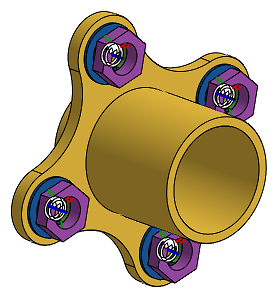
- 체크마크를 탭합니다.
단 한 개의 외부 메이트만 있습니다. 시드 요소들을 메이트로 연결하고자 하는 요소에 대한 것입니다. 이러한 경우, 와셔와 너클 사이의 메이트가 외부 메이트입니다.
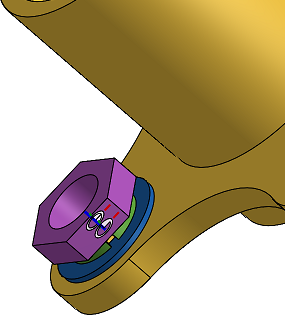
모든 관련 피처는 생성되어 어셈블리 목록에 나열된다는 점을 기억해 두십시오.
파트 목록에는 복제 피처가 생성됩니다. 변경하려면 되돌리기를 사용하여 방금 실행한 작업을 제거하거나 각 피처를 개별적으로 편집할 수 있습니다.
복제를 해체하고 개별 메이트를 만들려면 복제를 선택하고 컨텍스트 메뉴를 연 다음, 복제 해체를 선택합니다. 그러면 개별 메이트 피처 리스트가 나타나고 파트 목록에서 복제 피처가 제거됩니다.
- 오류가 발생한 경우, 대화상자의 주황색 텍스트를 찾으면 무엇이 잘못되었는지에 대한 힌트를 확인할 수 있습니다.
- 적절한 시드를 선택했는지, 해당 시드에 원하는 메이트 커넥터와 메이트가 배치되어 있는지 확인하려면 선택합니다.
- 시드 부품은 단 한 개의 외부 메이트만 가질 수 있습니다. 즉, 시드 부품을 복제할 요소에 대한 메이트가 단 하나만 있을 수 있습니다.
- 설치된 관련 요소들과 함께 어셈블리를 엽니다.
- 시드로 사용할 요소가 있어야 합니다. 이 요소가 이미 원하는 대로 메이트 연결이 되어 있는지 확인합니다
-
 을 탭합니다.
을 탭합니다. - 파트 필드에 대해 시드 요소를 선택합니다.
- 시드 요소에 단일 메이트가 포함되므로 메이트일치시킬 메이트 필드를 채웁니다. 시드 요소가 기준 요소가 아닌 추가 요소에 메이트된 경우, 해당 메이트를 사용하는 대신 메이트 피처 리스트에서 일치시킬 메이트를 선택하십시오.
- 면 일치 범위를 선택합니다.
- 파트의 면 일치 - 선택한 파트의 면에서 시드 부품을 복제합니다.
- 피처의 면 일치 - 선택한 피처의 면에서 시드 부품을 복제합니다.
- 개별 면 일치 - 선택한 면에서 개별적으로 시드 부품을 복제합니다.
- 일치를 찾을 파트의 경우, 원하는 파트, 면 또는 개별 일치를 선택합니다(위의 선택에 따라).
- 체크마크를 탭합니다.
- 설치된 관련 요소들과 함께 어셈블리를 엽니다.
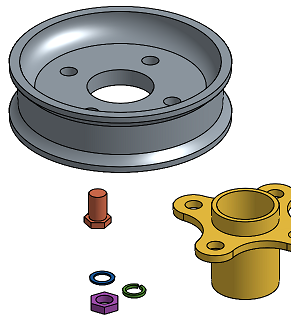
- 시드 요소가 이미 원하는 대로 메이트 연결이 되어 있는지 확인합니다.
이 예에서는 볼트 모서리의 메이트 커넥터 및 허브의 홀 모서리에 있는 메이트 커넥터 방식으로, 먼저 볼트가 허브에 메이트됩니다.
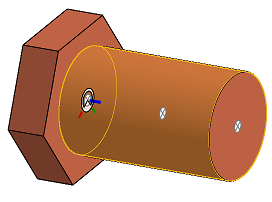
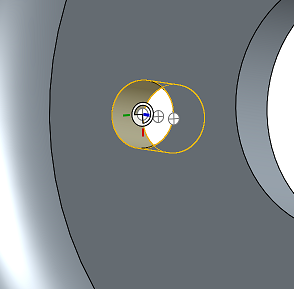
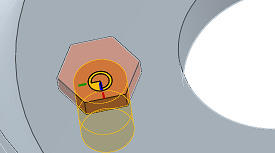
-
 을 탭합니다.
을 탭합니다. - 파트 필드에 대해 시드 요소를 선택합니다.
이 예에서, 볼트는 시드 요소입니다.
-
시드 요소에 단일 메이트가 포함되므로 일치시킬 메이트 필드를 채웁니다.
- 면 일치 범위를 선택합니다.
이 예에서, 면 일치 범위는 파트의 면 일치입니다.
- 탭하여 일치를 찾을 파트를 선택합니다.
이 예에서, 일치하는지 찾을 파트는 허브입니다.
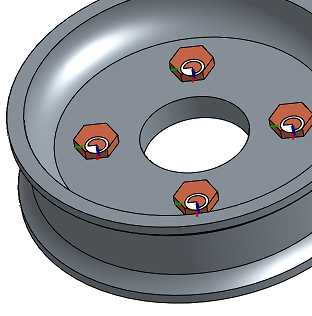
- 체크마크를 탭합니다.
파트 목록에는 복제 피처가 생성됩니다. 변경하려면 되돌리기를 사용하여 방금 실행한 작업을 제거하거나 각 피처를 개별적으로 편집할 수 있습니다.
복제를 해체하고 개별 메이트를 만들려면 복제를 선택하고 컨텍스트 메뉴를 연 다음, 복제 해체를 선택합니다. 그러면 개별 메이트 피처 리스트가 나타나고 파트 목록에서 복제 피처가 제거됩니다.
여러 파트과 시드 설정의 예
이 예는 여러 파트(와셔/잠금/너트)과 시드를 설정하는 방법을 보여줍니다.
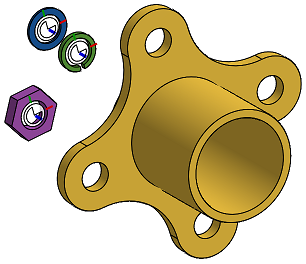
- 시작하려면, 너트가 잠금 와셔에 메이트로 연결되고, 로크 와셔는 와셔에 메이트로 연결되고, 와셔는 너클에 메이트로 연결되어야 합니다.
-
 을 탭합니다.
을 탭합니다. - 파트 필드에서, 복제하고자 하는 요소를 선택합니다.
이 예에서는 너트, 잠금 와셔 및 와셔가 시드 부품에 해당합니다(이들 모두 서로 메이트되어 있으므로 해당 메이트도 복제됩니다).

- 모서리 일치 범위를 선택합니다.
이 예에서는, 시드 부품이 홀의 원통형 면에 의해 메이트 연결되기 때문에 면에서 모서리 일치가 선택됩니다.
- 일치를 찾을 파트를 선택합니다.
이 예에서는, 너클의 맨 윗면이 일치를 찾게 될 면입니다.
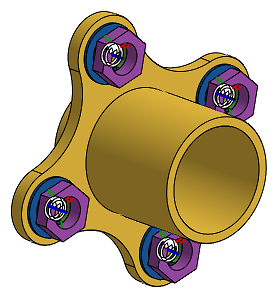
- 체크마크를 탭합니다.
단 한 개의 외부 메이트만 있습니다. 시드 요소들을 메이트로 연결하고자 하는 요소에 대한 것입니다. 이러한 경우, 와셔와 너클 사이의 메이트가 외부 메이트입니다.
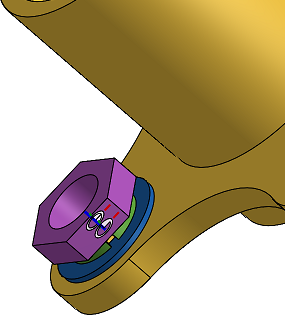
모든 관련 피처는 생성되어 어셈블리 목록에 나열된다는 점을 기억해 두십시오.
파트 목록에는 복제 피처가 생성됩니다. 변경하려면 되돌리기를 사용하여 방금 실행한 작업을 제거하거나 각 피처를 개별적으로 편집할 수 있습니다.
복제를 해체하고 개별 메이트를 만들려면 복제를 선택하고 컨텍스트 메뉴를 연 다음, 복제 해체를 선택합니다. 그러면 개별 메이트 피처 리스트가 나타나고 파트 목록에서 복제 피처가 제거됩니다.
- 오류가 발생한 경우, 대화상자의 주황색 텍스트를 찾으면 무엇이 잘못되었는지에 대한 힌트를 확인할 수 있습니다.
- 적절한 시드를 선택했는지, 해당 시드에 원하는 메이트 커넥터와 메이트가 배치되어 있는지 확인하려면 선택합니다.
- 시드 파트는 단 한 개의 외부 메이트만 가질 수 있습니다. 즉, 시드 파트를 복제할 요소에 대한 메이트가 단 하나만 있을 수 있습니다.